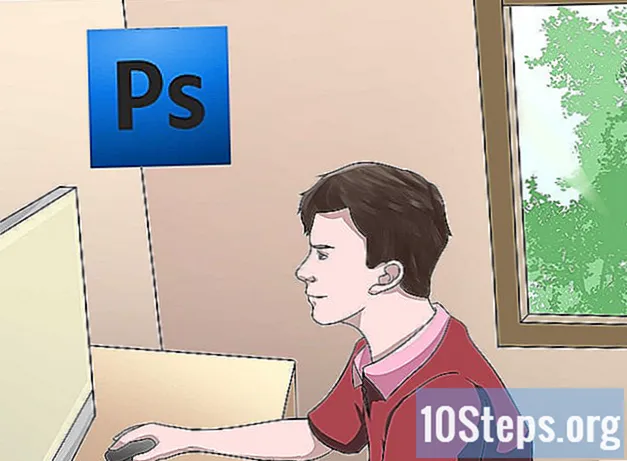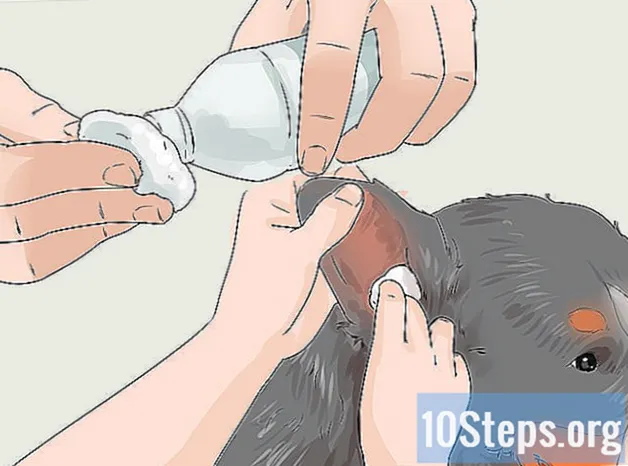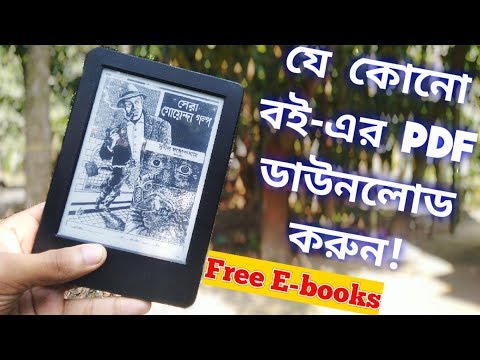
কন্টেন্ট
- পর্যায়ে
- পদ্ধতি 1 ইউএসবি এর মাধ্যমে একটি পিডিএফ যুক্ত করুন
- পদ্ধতি 2 এর মাধ্যমে একটি পিডিএফ ফাইল যুক্ত করুন
- পদ্ধতি 3 ড্রপবক্স বা বুকড্রপের মাধ্যমে একটি পিডিএফ যুক্ত করুন
কিন্ডেল ব্যক্তিগত এবং পেশাদারভাবে উভয়ই একটি দুর্দান্ত সরঞ্জাম tool যদিও এর প্রাথমিক ফাংশনটি ইবুকগুলি পড়তে হয়, কিছু মডেল এমপি 3 ফাইলগুলি প্লে করতে পারে, খবরের কাগজ পড়তে বা এমনকি বিভিন্ন নথির প্রদর্শন করতে পারে। কেবলমাত্র পঠনযোগ্য ফাইলের জন্য পিডিএফ সর্বাধিক জনপ্রিয় ফর্ম্যাটগুলির একটি। আপনার কিন্ডলে পিডিএফ ফাইল যুক্ত করা সহজ হবে, কোনও ইউএসবি কেবল এবং আপনার কম্পিউটার ব্যবহার করে বা এটি আপনার ব্যক্তিগতকৃত কিন্ডল ঠিকানায় প্রেরণ করে।
পর্যায়ে
পদ্ধতি 1 ইউএসবি এর মাধ্যমে একটি পিডিএফ যুক্ত করুন
- ডকুমেন্টটি পিডিএফে রূপান্তর করুন। আপনি যে ফাইলটি পড়তে চান তা যদি কিন্ডলটি পড়তে না পারে তবে অন্য কোনও ফর্ম্যাটে থাকে, আপনাকে প্রথমে এটি পিডিএফে রূপান্তর করতে হবে। মূল নথির বিন্যাসের উপর নির্ভর করে কিছু ফাইল পিডিএফে রূপান্তর করা সহজ, উদাহরণস্বরূপ জেপিজি বা পিএনজি। তবে ই ফাইলগুলির জন্য আরও কিছু কাজ প্রয়োজন।
- আপনি যে দস্তাবেজটি রূপান্তর করতে চান তা খুলুন। আপনার যদি ম্যাক থাকে তবে ক্লিক করুন ফাইল, তারপর হিসাবে সংরক্ষণ করুন ড্রপ-ডাউন মেনুতে। আপনার মেনুতে লেখা "ফর্ম্যাট" দেখতে হবে। পিডিএফ নির্বাচন করুন এবং তারপরে ক্লিক করুন নথি। যদি এই ফর্ম্যাটটি উপলভ্য না হয় তবে আপনার বিশেষায়িত রূপান্তর সফ্টওয়্যার ইনস্টল করতে হবে বা অনুরূপ অনলাইন পরিষেবা ব্যবহার করতে হবে।
- একটি পিসিতে ই ফাইলটি ওপেন করুন এবং ক্লিক করুন ফাইলএবং হিসাবে সংরক্ষণ করুন। বিন্যাস নির্বাচন বাক্সে, পিডিএফ বিকল্পটি চয়ন করুন। সেখান থেকে আপনি এই ফর্ম্যাটে ফাইলটি সংরক্ষণ করতে পারেন।
- আপনি পিডিএফ ডকুমেন্টকে রূপান্তর করতে বা সেভ করতে প্রিন্টারটি ব্যবহার করে দেখতে পারেন। ক্লিক করুন ফাইল, তারপর প্রিন্ট। তারপরে, প্রদর্শিত মেনুতে আপনার একটি বিকল্প দেখা উচিত যা আপনাকে ফাইলটি মুদ্রণের পরিবর্তে পিডিএফ ফর্ম্যাটে সংরক্ষণ করতে দেয় allows এছাড়াও অন্যান্য অ্যাপ্লিকেশন রয়েছে যেমন দর্শক বা সম্পাদনা সফ্টওয়্যার যা আপনাকে ডকুমেন্টটি পিডিএফ হিসাবে এক্সপোর্ট করতে দেয়।
- এছাড়াও, আপনি ইন্টারনেটে অনেকগুলি প্রোগ্রাম এবং পরিষেবাদি পাবেন যা আপনার পিডিএফ ফাইলগুলিকে .mobi তে রূপান্তর করতে পারে, কিন্ডলের স্থানীয় ফর্ম্যাট, উদাহরণস্বরূপ ক্যালিবার বা পিডিএফ 4 কিন্ডল le
-
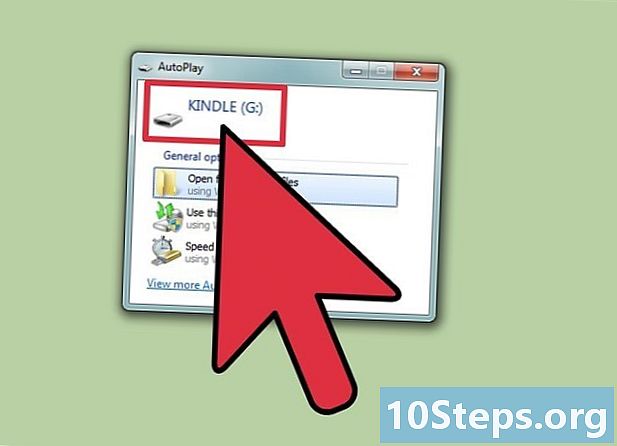
কিন্ডলটিকে কম্পিউটারে সংযুক্ত করুন। ফাইলটি স্থানান্তরিত হওয়ার জন্য প্রস্তুত হয়ে যাওয়ার পরে সময়টি হল একটি ইউএসবি কেবল দ্বারা ই-রিডারটি সংযুক্ত করার সময়। একটি স্ট্যান্ডার্ড ইউএসবি কেবল ব্যবহার করুন। কিন্ডল চালু আছে তা নিশ্চিত করুন।- সমস্ত ইউএসবি কেবল আপনাকে কম্পিউটার থেকে কিন্ডলে ফাইল স্থানান্তর করতে দেয় না। কিছু কেবল ডিভাইসের ব্যাটারি রিচার্জ করার অনুমতি দেয়। এই কারণেই এটি ডিভাইসের সাহায্যে আপনাকে সরবরাহ করা কেবলটি ব্যবহার করার পরামর্শ দেওয়া উচিত।
- কখনও কখনও আপনার কম্পিউটারে কিন্ডেল সংযোগ করতে আলাদা আলাদা সফ্টওয়্যার ইনস্টল করতে হবে, বিশেষত যদি আপনি একটি কিন্ডেল ফায়ার ব্যবহার করেন। আপনি যদি ম্যাক ওএস এক্স 10.5 বা তার পরে ব্যবহার করেন তবে অ্যান্ড্রয়েড ফাইল স্থানান্তর অ্যাপ্লিকেশনটি ব্যবহার করার পরামর্শ দেওয়া হচ্ছে।
- উইন্ডোজের জন্য কমপক্ষে উইন্ডোজ মিডিয়া প্লেয়ার 11 ইনস্টল করার পরামর্শ দেওয়া হচ্ছে।
-

কম্পিউটারে কিন্ডল ফোল্ডারটি সন্ধান করুন। একবার আপনি এটি প্লাগ ইন করে সঠিকভাবে eReader ফোল্ডারটি খুলুন। আপনি এটি একই জায়গায় পাবেন যেখানে আপনি অন্য কম্পিউটারের সাথে যুক্ত সমস্ত ইউএসবি ডিভাইস পাবেন find- একটি ম্যাক এ, এটি সাধারণত ডেস্কটপে সরাসরি থাকবে। যদি আপনি এটি না দেখে থাকেন তবে সন্ধানকারীটি খুলুন এবং উইন্ডোর বাম দিকে প্যানেলে কিন্ডেলটি সন্ধান করুন।
- একটি পিসিতে, যদি আপনি এটি ডেস্কটপে না দেখে থাকেন তবে আপনি সাধারণত এটি হার্ড ড্রাইভের মূলের পাশে খুঁজে পেতে পারেন।
-

কিন্ডল ফাইলগুলি খুলুন। আপাতত, আপনার পাঠক একটি বাহ্যিক হার্ড ড্রাইভের মতো আচরণ করে যা আপনার বই, সংগীত বা অন্যান্য ধরণের মিডিয়া জাতীয় ফাইল সঞ্চয় করে।- আপনার কাছে থাকা মডেলের উপর নির্ভর করে আপনি বেশ কয়েকটি ফোল্ডার এবং ফাইল দেখতে পাবেন। আপনার অবশ্যই "ডকুমেন্টস" নামক একটি খুঁজে পেতে হবে।
-

ফোল্ডারটি খুলুন। এটি আপনাকে সেখানে সঞ্চিত বইগুলিতে অ্যাক্সেস করার অনুমতি দেবে। আপনার সাবফোল্ডার এবং অন্যান্য ধরণের ফাইল দেখতে হবে। ফোল্ডারে একবার আসার পরে কোনও কিছুর উপরে ক্লিক করার দরকার নেই।- কিন্ডলে ইবুকগুলির স্ট্যান্ডার্ড ফর্ম্যাটটি .mobi or.azw, তবে ই-রিডার অন্যান্য ফর্ম্যাটগুলি গ্রহণ করে, উদাহরণস্বরূপ পিডিএফ।
-
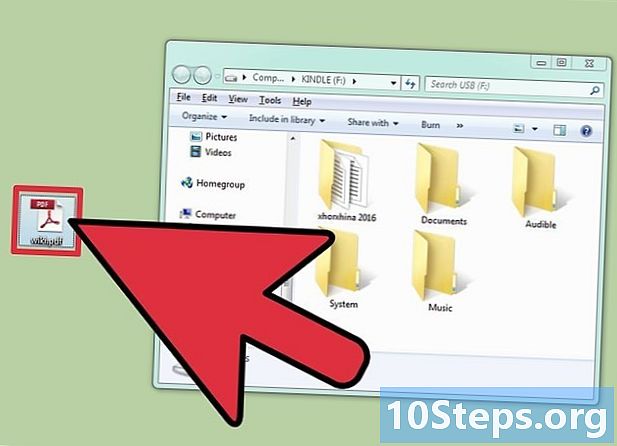
আপনি যে পিডিএফ ফাইলটি স্থানান্তর করতে চান তা সন্ধান করুন। আপনি যদি এটি সেখানে স্থানান্তরিত করেন বা ফোল্ডারে যেখানে রূপান্তর অ্যাপ্লিকেশনটি এটি তৈরি করা ফাইলগুলি সংরক্ষণ করে তবে আপনার "ডকুমেন্টস" ফোল্ডারটি খুঁজে পাওয়া উচিত। এটি নির্বাচন করতে ফাইলটি ক্লিক করুন। তারপরে এটিকে পাঠকের "ডকুমেন্টস" ফোল্ডারে টেনে আনুন। এটি ডিভাইসের সাথে স্বয়ংক্রিয়ভাবে সিঙ্ক হবে। "ডকুমেন্টস" ফোল্ডারটি বন্ধ করুন।- আপনি ফাইলটিতে ডান ক্লিক করতে পারেন এবং একটি অনুলিপি তৈরি করতে পারেন। তারপরে eReader এর "ডকুমেন্টস" ফোল্ডারে ফিরে যান এবং এতে ডান-ক্লিক করুন, তারপরে নির্বাচন করুন পেস্ট করুন.
-

কিন্ডেল আনপ্লাগ করুন। আপনার যদি ম্যাক থাকে তবে কেবল ই-রিডার আইকনে ক্লিক করুন এবং এটিকে ট্র্যাশে টেনে আনুন। একটি পিসিতে, ক্লিক করুন নিরাপদে বের করুনতারপরে ই-রিডার আইকনটি চয়ন করুন। আপনি এখন এটি সংযোগ বিচ্ছিন্ন করতে পারেন। -
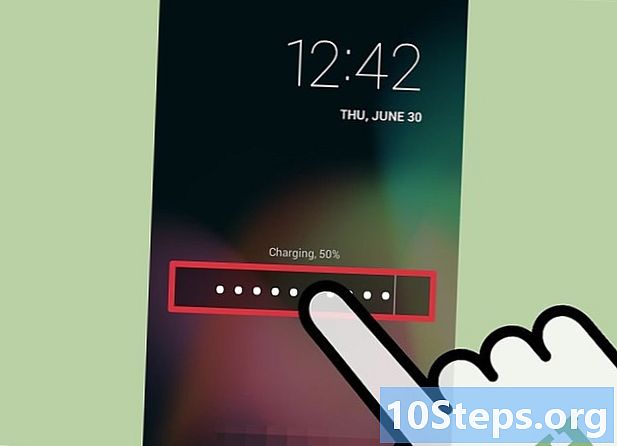
আপনার ডিভাইস আনলক করুন। প্রতিটি কিন্ডেল আলাদাভাবে আনলক করে, তাই আপনার নিজের হাতে থাকা ই-রিডারটির নির্দেশাবলী অনুসরণ করা উচিত। আপনি সবেমাত্র স্থানান্তরিত ফাইলটি উপলব্ধ বইয়ের তালিকায় উপস্থিত হওয়া উচিত।- আপনি যদি ক্লাউড এবং ডিভাইসের শারীরিক স্মৃতি ব্যবহার করেন তবে আপনাকে অবশ্যই ই-রিডারটিতে থাকা ফাইলগুলি অবশ্যই দেখতে হবে।
- পিডিএফ খোলার জন্য স্ক্রিনে ক্লিক করুন বা আলতো চাপুন এবং পড়া উপভোগ করুন!
পদ্ধতি 2 এর মাধ্যমে একটি পিডিএফ ফাইল যুক্ত করুন
-

প্রয়োজনীয় ঠিকানাটি সন্ধান করুন। প্রতিটি কিন্ডল ডিভাইসে একটি নির্দিষ্ট ঠিকানা যুক্ত রয়েছে। আপনার অ্যামাজন প্রোফাইলে "আমার ডিভাইসগুলি পরিচালনা করুন" মেনুতে গিয়ে আপনি এই ঠিকানাটি সন্ধান করতে পারেন।- আপনার অ্যামাজন অ্যাকাউন্টে লগ ইন করুন। সেখান থেকে ক্লিক করুন আমার অ্যাকাউন্ট পৃষ্ঠার শীর্ষের নিকটবর্তী টাস্কবারে।
- আপনি "ডিজিটাল সামগ্রী" বিভাগে না পৌঁছা পর্যন্ত নীচে স্ক্রোল করুন। ক্লিক করুন আমার সামগ্রী এবং ডিভাইসগুলি পরিচালনা করুন.
- এখন আপনার পৃষ্ঠার শীর্ষে তিনটি ট্যাব দেখতে হবে। "আমার সামগ্রী", "আমার ডিভাইস" এবং "সেটিংস"। ক্লিক করুন আমার ডিভাইসগুলি.
- আপনার কিন্ডেলটি সন্ধান করুন এবং লিঙ্কটিতে ক্লিক করুন। আপনার এখন কিছু তথ্য দেখা উচিত। আপনার ই-পাঠকের অংশীদারটি ই-পাঠকের প্রকার এবং এর ক্রমিক সংখ্যার পাশে উপস্থিত হওয়া উচিত।
-
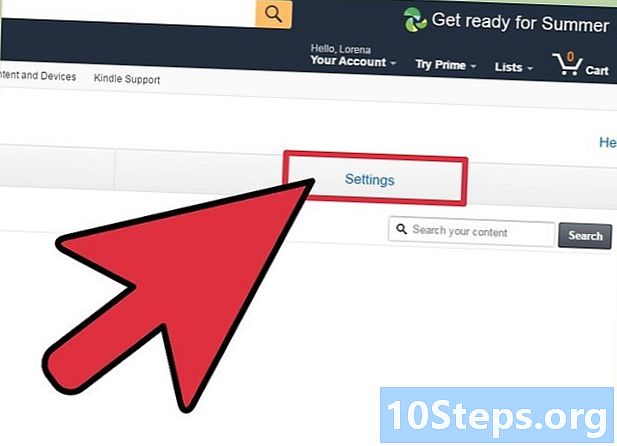
অ্যাকাউন্টে একটি ব্যক্তিগত ঠিকানা যুক্ত করুন। আপনাকে প্রেরণ এবং গ্রহণ করতে সক্ষম হতে আপনাকে প্রথমে নিশ্চিত করতে হবে যে আপনি যে ঠিকানাটি ব্যবহার করছেন তা অনুমোদিত হয়েছে।- দেখা হবে ব্যক্তিগত নথিগুলির জন্য সেটিংস "আমার কিন্ডল পৃষ্ঠা পরিচালনা করুন" মেনুতে।
- আপনি যেখানে পৃষ্ঠাটি দেখেছেন একই পৃষ্ঠা থেকে ডানদিকে তৃতীয় ট্যাবটি ক্লিক করুন, যেখানে এটি লেখা আছে সেটিংস.
- সামগ্রী এবং ডিভাইস পরিচালনা পৃষ্ঠায় সেটিংস ট্যাবে, আপনি "অনুমোদিত তালিকা" বিভাগটি না দেখা পর্যন্ত নীচে স্ক্রোল করুন।
- তারপরে আপনি যাচাই করতে সক্ষম হবেন যে আপনার ঠিকানা অনুমোদিত হয়ে গেছে বা আপনি ইচ্ছা করলে একটি নতুন ঠিকানা যুক্ত করতে পারেন।
-

পিডিএফ ফাইলটি প্রেরণ করুন। এখন, আপনাকে কেবল একটি নতুন খুলতে হবে এবং আপনার কিন্ডেলের ঠিকানা টাইপ করতে হবে। আপনার আগ্রহী পিডিএফ ফাইল সংযুক্ত করতে কাগজ ক্লিপ আইকনে ক্লিক করুন।- আপনি যদি আরও ভাল সংহতকরণের জন্য পিডিএফ ফাইলটি সরাসরি অ্যামাজনের নেটিভ .azw ফর্ম্যাটে রূপান্তর করতে চান তবে "রূপান্তর করুন" বিষয়টিতে রাখুন।
- আপনার ব্লগে আর কিছু লেখার দরকার নেই।
- এছাড়াও নিশ্চিত হয়ে নিন যে আপনি যে ঠিকানাটি ব্যবহার করছেন সেটি অনুমোদিত ঠিকানাগুলির তালিকায় রয়েছে।
পদ্ধতি 3 ড্রপবক্স বা বুকড্রপের মাধ্যমে একটি পিডিএফ যুক্ত করুন
-

বুকড্রপ ব্যবহার করুন। আপনার ড্রপবক্সকে আপনার কিন্ডল অ্যাকাউন্টে সংযুক্ত করার এটি একটি সহজ উপায়। আপনার কিন্ডলে আপনার ড্রপবক্স সংযোগ করতে getbookroid.com এ যান।- বুকড্রপ একটি নিখরচায় পরিষেবা।সাইটটি আপনাকে আপনার ড্রপবক্স অ্যাকাউন্টে সাইন ইন করতে এবং আপনার ঠিকানা হিসাবে যেমনটি করেছে ঠিক তেমনভাবে আপনার অ্যামাজন অ্যাকাউন্টে সংযোগ করতে বুকড্রপকে অনুমোদন দিতে বলবে।
- বুকড্রপ যেকোন কিন্ডল ডিভাইস বা কোনও কিন্ডল মোবাইল অ্যাপ্লিকেশন নিয়ে কাজ করে। এর অর্থ হ'ল এটি ট্যাবলেটগুলির সাথেও কাজ করে যেখানে আপনি কিন্ডেল অ্যাপ্লিকেশনটি ইনস্টল করেছেন।
-

ড্রপবক্সে সাইন ইন করুন। সাইটে একবার, আপনি একটি বড় বোতাম দেখতে পাবেন যা আপনাকে আপনার ড্রপবক্স অ্যাকাউন্টের সাথে সংযোগ করতে বলবে। এটিতে ক্লিক করুন এবং আপনার ড্রপবক্স অ্যাকাউন্টে আপনাকে পুনঃনির্দেশিত করা হবে। এই অ্যাপ্লিকেশনটি আপনাকে আপনার ড্রপবক্সের একটি ফোল্ডারে বই যুক্ত করার অনুমতি দেয় যা নিবন্ধকরণের সময় তৈরি হয়েছিল।- আপনি একবার আপনার অ্যামাজন অ্যাকাউন্টের মাধ্যমে পরিষেবাটি অনুমোদিত হয়ে গেলে আপনি পিডিএফ ফাইলগুলি সরাসরি ফোল্ডারে রেখে দিতে পারেন। তারপরে এই ফাইলগুলি স্বয়ংক্রিয়ভাবে আপনার কিন্ডলে প্রেরণ করা হবে।
- পিডিএফ ছাড়াও, আপনি বুকড্রপ ফোল্ডারে নেটিভ এবং নন-নেটিভ ফর্ম্যাটগুলি যুক্ত করতে পারেন, উদাহরণস্বরূপ .epub, .cbr, এবং.cbz। যাইহোক, এই ধরণের ফাইলের মান পৃথক হবে, কারণ এগুলির কোনওটিই আনুষ্ঠানিকভাবে কিন্ডেল দ্বারা সমর্থিত নয়।
-

ক্লিক করুন বুকড্রপ সক্ষম করুন. বোতামটি ক্লিক করার পরে, আপনার এমন একটি বাক্স দেখা উচিত যা আপনাকে আপনার পছন্দের সাথে সাইট যুক্ত করতে বলবে।- এছাড়াও একটি নীল তীর থাকবে যা আপনাকে দেখায় যে কীভাবে পছন্দসই বারটিতে লিঙ্কটি টানতে হবে।
- বোতামটি ক্লিক করুন এবং পছন্দসই বারে টানুন।
-

আপনার অ্যামাজন অ্যাকাউন্টে যান। সাইটটি আপনার পছন্দের সাথে যুক্ত করার পরে, আপনার তৃতীয় ধাপটি উপস্থিত হওয়া উচিত। আপনার অ্যামাজন অ্যাকাউন্ট পৃষ্ঠাতে লিঙ্কটি ক্লিক করুন।- আপনাকে আপনার অ্যামাজন অ্যাকাউন্টে লগ ইন করতে হতে পারে। আপনার ব্যবহারকারীর নাম এবং পাসওয়ার্ড লিখুন। এরপরে আপনাকে আপনার সামগ্রী এবং ডিভাইসগুলির জন্য পরিচালনা পৃষ্ঠায় পুনঃনির্দেশিত করা হবে।
-

ক্লিক করুন বুকড্রপ সক্ষম করুন. আপনি এই পৃষ্ঠায় থাকা অবস্থায়, পছন্দের তালিকায় যান এবং ক্লিক করুন বুকড্রপ সক্ষম করুন.- আপনার একটি উইন্ডো খোলা উচিত। আপনার ব্যবহৃত ডিভাইসের একটি তালিকা থাকবে।
- আপনি সংযোগ করতে চান ই-রিডার ক্লিক করুন। তারপরে নীল বোতামটি ক্লিক করুন বুকড্রপ সক্ষম করুন নীচে ডান
- এটি সক্রিয় করার পরে আপনি একটি পিডিএফ ফাইল দেখতে পাবেন। আপনি এটি ড্রপবক্স / অ্যাপস / বই-ড্রপ ফোল্ডারে এবং আপনার পাঠকের কাছে পাবেন।
-

আপনার নিজের বই যুক্ত করুন। আপনার নিজের পাঠাগুলি আপনার ই-রেডারে প্রেরণ করতে আপনার ড্রপবক্স অ্যাকাউন্টে যান। ড্রপবক্স / অ্যাপস / বুক-ড্রপ ফোল্ডারটি সন্ধান করুন। অ্যাড ফাইল আইকন ক্লিক করুন, আপনি চান ফাইল চয়ন করুন এবং ক্লিক করুন ঠিক আছে.- অনলাইনে একবার, ক্লিক করুন শেষ.
- আপনার পাঠকটি ওয়াইফাই নেটওয়ার্কের সাথে সংযুক্ত রয়েছে তা নিশ্চিত করুন।
- ডিভাইসের স্মৃতিতে থাকা দস্তাবেজগুলি থেকে eReader এ ফাইলটি সন্ধান করুন। ফাইলটি প্রদর্শিত হতে কয়েক মিনিট সময় নিতে পারে।

- পিডিএফ ফাইলগুলি কিন্ডলে খুব ভাল প্রদর্শন করে না, বিশেষত যদি সেগুলিতে উল্লেখযোগ্য পরিমাণে খাঁটি ই থাকে। আপনার সম্ভবত এটি প্ল্যাটফর্মের একটি স্থানীয় ফর্ম্যাটে রূপান্তর করা উচিত।
- যদি আপনার ই-রিডারটি ইউএসবি কেবলটি সংযুক্ত করে আপনার কম্পিউটারের সাথে সংযোগ না করে, তবে উভয়কেই রিবুট করার চেষ্টা করুন। যদি এর কোনও প্রভাব না থাকে তবে একটি ভিন্ন তারের চেষ্টা করুন।
- আপনার এতে থাকা ফাইলগুলি ক্ষতিগ্রস্ত বা হারাবেন না তা নিশ্চিত করার জন্য আপনার শারীরিকভাবে প্লাগ লাগানোর আগে আপনার ই-রিডারটি সর্বদা সঠিকভাবে বের করে দেওয়া উচিত।
- যদি এই সমাধানগুলির কোনওটিই কাজ না করে, আপনি বুকড্রপের মতো তৃতীয় পক্ষের অ্যাপ্লিকেশনগুলি চেষ্টা করতে পারেন। এটি আপনাকে আপনার ড্রপবক্স থেকে সরাসরি আপনার ডিভাইসে ফাইল পাঠাতে দেয়।